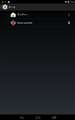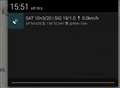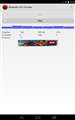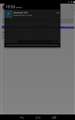※OSは出荷時期によって、変更されている場合があります。ご購入の際は購入店舗にて直接ご確認ください。
Nexus 7 Wi-Fiモデル 32GB [2013]Google
最安価格(税込):ショップが販売価格を掲載するまでお待ちください [ブラック] 発売日:2013年 8月28日
このページのスレッド一覧(全979スレッド)![]()
| 内容・タイトル | ナイスクチコミ数 | 返信数 | 最終投稿日時 |
|---|---|---|---|
| 19 | 8 | 2014年6月14日 12:04 | |
| 32 | 13 | 2014年6月13日 10:37 | |
| 9 | 4 | 2014年6月11日 20:19 | |
| 13 | 11 | 2014年6月11日 07:31 | |
| 4 | 5 | 2014年6月10日 19:48 | |
| 0 | 3 | 2014年6月8日 16:47 |
- 「質問の絞込み」の未返信、未解決は最新1年、解決済みは全期間のクチコミを表示しています
タブレットPC > Google > Nexus 7 Wi-Fiモデル 32GB [2013]
ネクサス7の画面を子供に割られました。
調べていくと、修理に一万五千円〜二万円強かかるみたいです。
修理か、2012年モデルか、来月発売予定のネクサス8を待つか
悩みどころです。
背中を押してください。
![]() 1点
1点
背中の秘孔を押せばいい…というか、押された訳ですね。
・命門
http://www.geocities.jp/hokuaniken/ougi/hokuto/hikou1/meimon.html
使用の緊急度と液晶の割れ具合にもよるかと思いますが…
・タッチパネルが反応するのであれば、とりあえず割れた部分には目をつぶり → 待つ
・タッチパネルが反応しないのであれば、OTG-USBマウス or BTマウスで操作 → 待つ
・あとは、まず正規含め幾つか修理見積もりを出して、その間今後どうするか → 待つ
結局、私なら急いでいないのであれば「待つ」の一択ですね。
P.S.
それで、どの程度の割れ具合なのでしょう…よろしかったらご参考までに教えて頂ければと。
書込番号:17617273
![]() 1点
1点
背中を押さず、羽交い絞めにして現行継続のススメですけど
いいですか。
同じく、子供に割られました。
スワイプなどのタッチを認識しなくなりました。
画面は生きてます。
もしこの症状なら、なんといい方法があります!
その方法はBluetooth Mouse です。
継続使用できました。
しかし、非常に使いづらいです。
パズドラなんてできないです。
マウスが使いづらいと思わせるほど
タッチパネルって使いやすいんだなと
感じました。
パッドマウスも試しましたが、やっぱり使いずらいです。
使いづらいですが、画面が割れても使い続けられて
自分的には満足してます。
書込番号:17617294
![]() 5点
5点
新しく発売されるASUSのMeMoPadはどうですか?
Nexus7と違って、microSDも使えるのでいいですよ。
書込番号:17617650
![]() 0点
0点
新しいMeMO Padはディスプレイ解像度と無線LANの802.11a非対応が許せない人が結構居そうな気がします。
書込番号:17618436 スマートフォンサイトからの書き込み
![]() 3点
3点
2013から2012への買い替えはちょっと…。
壊れた2013を修理して使うか、
中古の2013を購入し、壊れた2013はジャンク品としてオークションへ出品かな。
書込番号:17618778 スマートフォンサイトからの書き込み
![]() 2点
2点
他にもスマートフォン、ノートPC等ネットが出来る環境が有るのでしたら、ネクサス8が発売されるのを待った方が良いと思います。
私は、現ミーモパッド8のユーザーですが、購入する際に新、旧ネクサス7と迷って8インチの視認性、マイクロSDスロット搭載と低価格と言った面で、ミーモパッド8を購入しました。
初タブレットだったので、OS アンドロイド4.2.2 メモリー 1GBと多少モッサリしていますが、許容範囲で感動も有りましたが、やはり新型が出るとスペック面、画像解像度の面、OSの無料アップデートの面でも不満が出てきます。
ネクサス7、iPad mini retinaは、無線LANも5GHz帯も使用出来るので、YouTube動画の音楽PVもBluetoothスピーカーで自宅の無線環境と干渉せず視聴出来ます。(ミーモパッド8は、2.4GHz帯しか使用出来ないので、自宅のフレッツ光 1G隼 無線カートリッジで実測 下りで40〜50mbps出ていても無線が干渉し合うのか、考え中になったりします。)
他に所有しているiPhone5sは、5GHz帯も使用出来るので、無線が干渉し合う事なくYouTubeの音楽PVをBluetoothスピーカーで鳴らして視聴出来ます。
OSの無料アップデート、画像解像度、8インチの視認性、その他のスペック、レスポンス的も踏まえて、ネクサス8が出てから購入される事をお勧めします。
ネクサス7(2012)は、今時の7インチタブレットには無い重さ(340g)とメモリーも1GBなのでお勧めしません。
又、無線LANも2.4GHz帯しか使用出来ないので購入されると不満が出て来ると思います。
書込番号:17618967
![]() 2点
2点
タブレットPC > Google > Nexus 7 Wi-Fi+LTE通信対応モデル 32GB ME571-LTE SIMフリー [2013]
パスワードを忘れてしまいました. 何度試しても30秒後にもう一度お試しくださいの画面しか現れず,パスワードを忘れたら?などの表示は出てきません. どのように解除したらいいのでしょうか?ちなみにwifiはつながっています。
![]() 3点
3点
幾つか方法を列記してみます。
1.5回間違えると下に「パスワードを忘れたら?」の文字が出てきて、その部分をクリックし、googleのパスワードとメアドを入れると良かったかと。
2.内部の設定とかは初期化されてしまいますが、やむを得ないので以下の方法でリカバリ モードで端末をリセットする。
●Nexus 端末を出荷時の設定にリセットする
https://support.google.com/nexus/answer/4596836?hl=ja&rd=1
3.ADB(Android Debug Bridge)接続出来る母艦PCがあり、相応のスキルがある場合には、内部のパスワードが記述されているデータベースファイルを書き換える事で可能な場合があります。
※adb、SQL、sqlite3コマンド等を使いますし、いわゆる金庫破り的な裏ワザ的なものですので、ここではあえて書かないでおきます。
もし必要であれば、書きますが…
P.S.
出来るだけ記憶を頼りに何とか思い出せると良いですね。
書込番号:17614114
![]() 2点
2点
150回ほど試しましたが、パスワードを忘れたら?っていうのが出てこなくて、googleアカウントを入力する画面なども出てきません。初期化はなるべくしたくありません。ほかに方法はありませんか?
書込番号:17614137
![]() 4点
4点
サポートセンターに電話をしてみてはいかがでしょうか?
●http://www.asus.com/jp/support/CallUs
ASUSサポートホットライン
固定電話からのご利用(通話料無料)
0800-123-2787
携帯電話・PHS・公衆電話などからのご利用(通話料はお客様負担となります)
047-390-5630
受付時間
平日 09:00-18:00/土日 09:00-17:00
(祝祭日、年末年始、弊社指定休業日は休業となります)
P.S.
root権限、データベース操作(SQL)、adbコマンド入力…これらについてのご存知で、保証外となっても構わないのであれば方法はありますが…
オススメはしませんし、ここでは書かないつもりです。
書込番号:17614145
![]() 3点
3点
Rioh様、何度もご回答ありがとうございます。現在、海外に住んでいてサポートセンターに電話することができません。
ちなみにこのタブレットは日本で購入したものです。
書込番号:17614157
![]() 0点
0点
では、メールでお問い合わせをされてはいかがでしょうか?
・メールでのお問い合わせ案件確認
お問い合わせ内容に近いカテゴリーを選択し、必要な情報を入力してください。48時間以内に返信いたします。
となっており、以下のフォームから入力できるようになっています。
●メールでのお問い合わせ
https://vip.asus.com/VIP2/Services/QuestionForm?lang=ja-jp
P.S.
ちなみに、裏ワザ的な方法も「あらかじめUSBデバッグを有効」にしている状態でないと使えないですし、おそらく一般的な使用方法ではそのような状態にはなっていないでしょう。
書込番号:17614161
![]() 0点
0点
ありがとうございます。さっそくメールで問い合わせしてみました。
裏ワザの方法は難しそうなので、私には無理だと思います。
書込番号:17614166
![]() 0点
0点
言い忘れました。現状、このタブレットで二つのアカウントを持っていてもう一つのアカウントの方はセーフモードにすると問題なく使えている状態です。(セーフモードを解除すると、playストア、google chromeが使えません。なぜか分からないんですが。)
他に方法があればと思い追記しました。わかる方いらっしゃいましたら、引き続き回答よろしくお願いいたします。
書込番号:17614171
![]() 0点
0点
パスワード思い出し問題解決いたしました。
皆様ありがとうございました。失礼いたしました。
書込番号:17614420
![]() 8点
8点
パスワードを思い出されたようで何よりです。
そもそも、パスワードは、紛失したり自分の手元から離している間に、悪意(?)や好奇心を持った第三者に触れられても情報が漏洩しないようにするものなのは言わずもがなですので、容易に解除出来たりしては問題ですよね。
かといって、今回のようにご本人自身であるにも関わらず、忘却して解除出来ないというのも…。
改めて、セキュリティと利便性のバランスについて考えてしまいました。
P.S.
今後は、パスワードをメモして第三者の見つからない場所に保管して、その場所を忘れないようにお気をつけるか、
頭の中の引き出しの取り出し易いところに置いておく事をオススメいたします。
書込番号:17615524
![]() 3点
3点
>そもそも、パスワードは、紛失したり自分の手元から離している間に、悪意(?)や好奇心を持った第三者に触れられて も情報が漏洩しないようにするものなのは言わずもがなですので、容易に解除出来たりしては問題ですよね。
だねー。 同感!
書込番号:17621181
![]() 1点
1点
パスワードのトップ3
1. 123456
2. password
3. 12345678
書込番号:17621636
![]() 2点
2点
タブレットPC > Google > Nexus 7 Wi-Fiモデル 16GB ME571-16G [2013]
本日Android4.4.3にアップデートしました
ホーム画面の上段に出現したグレーの「Google検索バー」が消せません
壁紙もこのバーのせい?!で少し下がり見た目もよくありません
初歩的な質問だと思いますがどなたかご教示くださいm(_ _)m
![]() 1点
1点
設定のアプリで「Google検索」を無効にすれば消えると思いますが...
「Google検索」の機能自体が無効になるので、どうなんでしょう。
書込番号:17614921
![]() 3点
3点
>ひまJIN様
早速の返信有難うございます
アプリからGoogle検索を無効にしてもグレーの検索バーは出たままです
何故だが検索バーの右端にあった音声検索のマイクのアイコンは無くなりましたが…
気にせず無視して置いておくしかないのでしょうか?!
書込番号:17614952
![]() 0点
0点
「Google検索バー」ですが、これは標準のホーム画面ではもれなくついてきますね。
ある意味、Googleではこれをどこからでも「音声検索」(日本語では提供されていませんが「OK Google」)や
「Google Now」を呼べるメリットと考えて標準の機能として提供しているようです。
…が、haruru8948さんのように消したいというご要望でしたら、簡単なのは「ランチャー」アプリを
変更するのが手っ取り早いかと思います。
例えば、「Nova Launcher」にすれば、「検索バー」をゴミ箱へポイっとすれば消えてくれます。
●Nova Launcher
https://play.google.com/store/apps/details?id=com.teslacoilsw.launcher
P.S.
どうしても標準のランチャーでなければならないという事であれば、root権限を取得してapkを3つ程
ゴニョゴニョしたりする必要があるかと思いますので、こちらはオススメしないでおきますね。
書込番号:17615502
![]()
![]() 4点
4点
>Rioh様
画像付きでのご紹介有難うございます
NexusだからGoogleが当たり前なんですよね^^;
特に標準のランチャーに思い入れはありませんのでNOVAランチャーに変更しました
検索バーが消されスッキリしました!
有難うございましたm(_ _)m
書込番号:17616231
![]() 1点
1点
タブレットPC > Google > Nexus 7 Wi-Fi+LTE通信対応モデル 32GB ME571-LTE SIMフリー [2013]
題名のロガーを外部gpsとして 使用と思ったのですが
お決まりの Bluetooh GPS アプリを使い開発者向けオプションで
疑似ロケーションを許可をチェックしたのですが
goole map goole earth 二つの地図ソフトが 現在地を表示しません
他の地図ソフト 地図ロガーとかは 普通の表示されます
これは この機種の問題なのでしょうか
![]() 1点
1点
疑似ロケーションの意味わかってますか?
任意の場所を示すんだからそりゃ現在地出ないでしょ
疑似的な場所を示してるんだから
書込番号:17595688
![]() 2点
2点
takazoozoo 様
ありがとうございます
確かに本来はその通りだと思うのですが
Bluetooh GPS このアプリを使うと 強制的に(?)
疑似ロケーションにチェックが入ります
書込番号:17595900
![]() 0点
0点
以下の仕組みのようです
詳しくはわかりません
Android側の設定で「疑似ロケーションを有効」にすれば外部GPSとし
て認識され、緯度経度と方位を受け取れる
書込番号:17595939
![]() 0点
0点
あ、本当ですね。失礼しました。
GPS受信アプリと疑似ロケーションの組み合わせでいけるのようですね。
書込番号:17600200
![]() 0点
0点
以下全てNexus7 2013 と HOLUX M-241 との検証です。
https://play.google.com/store/apps/details?id=googoo.android.btgps
Bluetooth GPS
御使用は上記アプリでしょうか?
でしたら、Nexus7では、内蔵GPSとの排他使用が不可能です。
Bluetooth GPS はアイントール願います。
0.ペアリングは完了しておく
1.Bluetooth GPS Provider をインストール
https://play.google.com/store/apps/details?id=de.mobilej.btgps
*注意 同じ名前のアプリが存在しますが下記は違います。↓
https://play.google.com/store/apps/details?id=com.turboirc.bgp.v1
2.御使用GPSを選択しスタート
3.本体の位置情報はONで且つ疑似ロケーションON確認
4.GPS Provider常駐状態でGoogle MAP or アース立ち上げ
書込番号:17600700
![]() 1点
1点
Radeonが好き 様
ありがとうございます
Bluetooth GPS Providerも使用して
ペアリング後、本体現在地onならば
現在地表示するのですが 本体gpsが
切れてるのかが わかりませんでした
本機種以外ではoff状態でも 現在地表示したもので
本機種ではダメなのかなと
書込番号:17601204 スマートフォンサイトからの書き込み
![]() 0点
0点
crow-blueさん
本機種以外ではoff状態でも 現在地表示したもので>
とりあえず、他機と以前のAndroidバージョンでの知識は一旦忘れて無視を。
以前のAndroidバージョンでは、内蔵GPSをONにするかOFFにするかと言う事のスイッチでしたが、現在のAndroidージョンでは、位置情報をアプリケーションで使うかどうかの切り替えになります。
ですので、何度も言いますが本機の位置情報はONにして下さい。
で、内蔵と外付け、どちらのGPS情報をアプリが使っているか、検証する方法を後で書きます。
書込番号:17601654
![]()
![]() 2点
2点
Nexus 7にて
内蔵GPSとBluetooh GPSの使い分け方法
↓新たに下記アプリ「GPS Status & Toolbox」のインストールを
https://play.google.com/store/apps/details?id=com.eclipsim.gpsstatus2
内蔵GPSの使用
Bluetooh OFFでGoogle MAPをただ起動して下さい。
「画像1」の様に「GPS Status」が常駐している状態が内蔵GPSが使われている状態です。
外付けBluetooh GPSの使用
1.念の為に再起動
2.疑似ロケーション許可
3.「Bluetooth GPS Provider」立ち上げ
4.「Bluetooth GPS Provider」で御使用GPSスタート(画像2)
5.Google MAP起動
6.画像3の様に「Bluetooth GPS Provider」が起動していて「GPS Status」が起動してないなら、外付けGPSがちゃんと使われています。
書込番号:17601751
![]() 2点
2点
Radeonが好き!様
ありがとうございます
教えて頂いたとおり 実施しました
bluetooth gps is active 確認しました
バージョンが変わると
使い方も変わるのですね
大変勉強になりました
書込番号:17602119
![]() 3点
3点
お節介ついでに
以前は、GPSが無い端末や当てにならない機種が多く外付けGPSの出番が多かったのですが、最近は良いアプリ沢山あるので、内蔵GPSでも十分かと。
https://play.google.com/store/apps/details?id=com.google.android.maps.mytracks
↑位置情報のトラッキングと記録なら上記アプリ等いかがでしょう?
最近は私の「M-241」もi-pad mini辺り位としか出番が無いですね。
http://www.amazon.co.jp/Holux-M-241-Wireless-GPS-Logger/dp/B001LGIK5O
書込番号:17602248
![]() 2点
2点
既に解決済みですが、747PROとNexus7 2013で使用してます。自動車競技で5hz対応は重宝します。
書込番号:17614397 スマートフォンサイトからの書き込み
![]() 0点
0点
タブレットPC > Google > Nexus 7 Wi-Fiモデル 16GB ME571-16G [2013]
AndroidにUSBホスト機能というのがありUSBホストケーブルを使って外付けのHDDが接続ができるので
容量は気にしなくても大丈夫と教えてもらいました
ただし機種によってはUSBホストケーブルが使えないので注意してほしいとも言われました
そこで皆様に質問があります
この機種はUSBケーブルを使えますか?
もし使えたとしてハブを経由して複数のUSB機器を同時に起動させることは可能なのでしょうか?
皆様でUSBホストケーブルを実際に使われた方がいましたら感想などをお聞かせ下さい
よろしくお願いします
![]() 0点
0点
http://juggly.cn/archives/71953.html
USBホスト機能自体はあります
ただ、供給できる電流サイズに限界があるのであまり蛸足はお勧めできません
USBハブをセルパワータイプのもにしてAC電源併用なら
何個かは使えると思いますが、こちらもすべてが使えるわけではありません
どうしても複数同時で使用する必要があるなら、HDD等はwifi接続にするとか
対策が必要と思われます
ご参考までに
書込番号:17607977
![]() 1点
1点
Nexus7のUSBホスト接続はわざとHDDが認識しない様になってます
その為Nexus7にホスト接続したHDDにアスセスするには
専用のソフトが必要になり
アクセス方法も仮想的なNASにアクセスするようなイメージになります。
※ファイルはオープンではなく、ダウンロードになる
なので、初めからクラウドストレージやWiFi接続のNASを考えた方が良いでしょう。
USB接続を使った複数機器接続事態は問題有りません。
キーボードとマウスの同時接続は使います。
書込番号:17609030
![]()
![]() 2点
2点
>鉄也さん
返信が遅くなりました
情報ありがとうございます
複数のUSB機器が使えるとがわかっただけでも大変助かりました
書込番号:17611738
![]() 0点
0点
http://www.amazon.co.jp/gp/product/B00GRP4V8E/ref=oh_details_o07_s00_i00?ie=UTF8&psc=1
私は、電力が不足するデバイスには上記ケーブルを使っています。
非常に便利ですが、Nexus 7の場合充電は同時には出来ません。あくまでUSB器機に給電する為の物。
書込番号:17612631
![]()
![]() 1点
1点
タブレットPC > Google > Nexus 7 Wi-Fi+LTE通信対応モデル 32GB ME571-LTE SIMフリー [2013]
購入前の説明でテザリングが可能と説明受けましたが、本当なのでしょうか?
予定は2Gコースにしょうと思っていますが、テザリングが使えてLINEの音声通話が使えたら言うことないですが、説明ではイヤホーンマイクを使えばLINEの音声通話も可能との説明でしたが、本当なのでしょうか!?
書込番号:17604027 スマートフォンサイトからの書き込み
![]() 0点
0点
選択しておられる機種が間違っておられなければ、LTE SIMフリーの端末なのでSIMを刺せばネットに繋がると思います。
Wi−Fiモデルでもテザリングは可能です。別途、Wi-Fiルーターを用意する必要はあります。
書込番号:17604343
![]() 0点
0点
テザリング可能です。
LINEやカカオトーク、スカイプ等、無料通話アプリでの音声通話も可能です。
イヤホンマイクがあった方が話しやすいでしょうが、最悪なくても内蔵のマイクとスピーカーで会話は可能です。
LINE電話も可能です。
書込番号:17604374
![]()
![]() 0点
0点
返信ありがとうございました。
購入して試してみる価値は有りそうですね。
ただ、新機種が出そうなのは、気になりますが…
書込番号:17605477 スマートフォンサイトからの書き込み
![]() 0点
0点
クチコミ掲示板検索
最適な製品選びをサポート!
[タブレットPC]
新着ピックアップリスト
価格.comマガジン
注目トピックス
(パソコン)
タブレットPC
(最近1年以内の発売・登録)
![Nexus 7 Wi-Fiモデル 32GB [2013] 製品画像](https://img1.kakaku.k-img.com/images/productimage/l/J0000011417.jpg)